[视频]PS快速将人物照片转换成素描图
关于捷豹xjPS快速将人物照片转换成素描图,期待您的经验分享,你就是当代的活雷锋,太感谢了
!
更新:2024-01-15 14:18:38优选经验
来自IT之家https://www.ithome.com/的优秀用户Bobby航,于2017-12-27在生活百科知识平台总结分享了一篇关于“PS快速将人物照片转换成素描图起亚k5”的经验,非常感谢Bobby航的辛苦付出,他总结的解决技巧方法及常用办法如下:
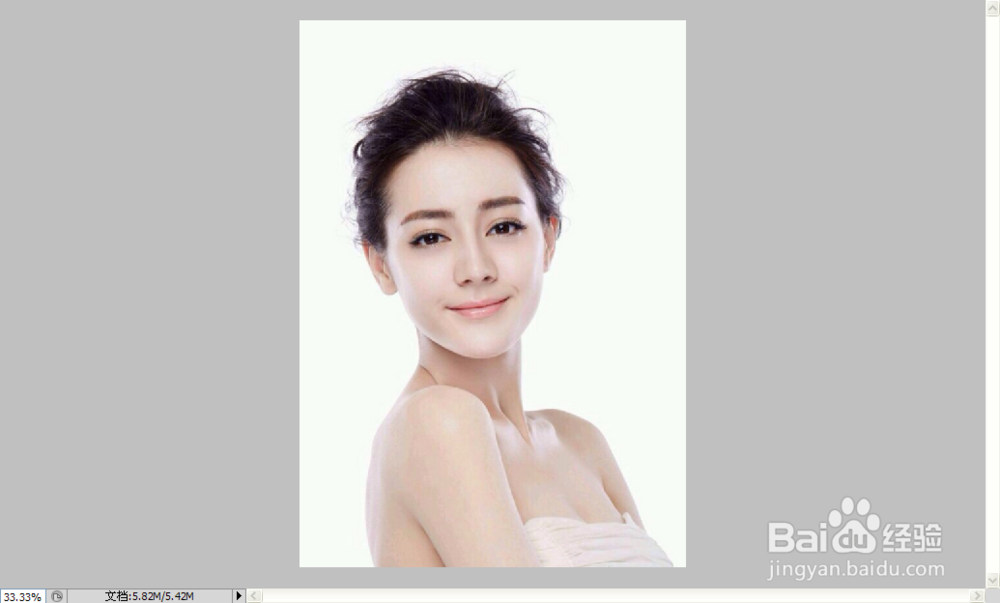 [图]
[图]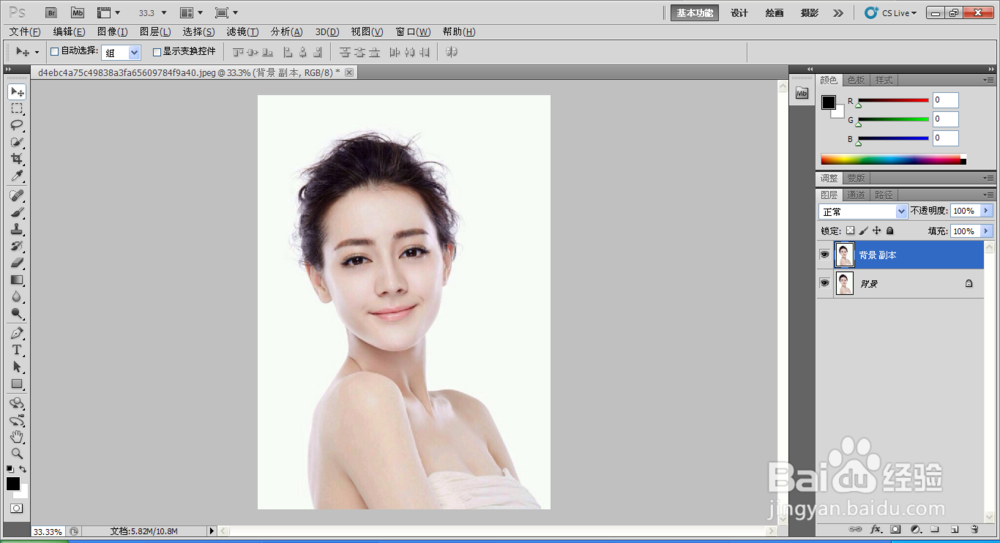 [图]2/12
[图]2/12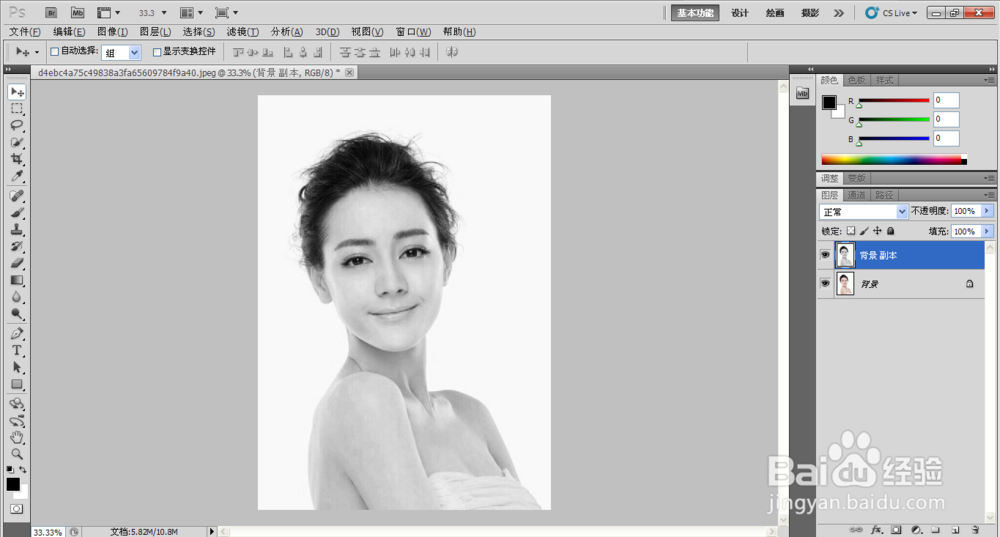 [图]
[图]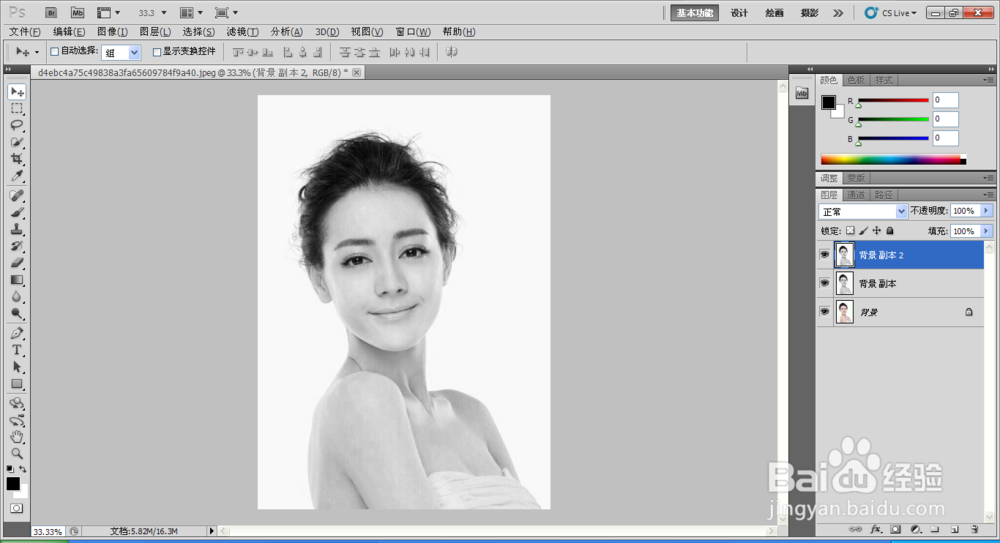 [图]3/12
[图]3/12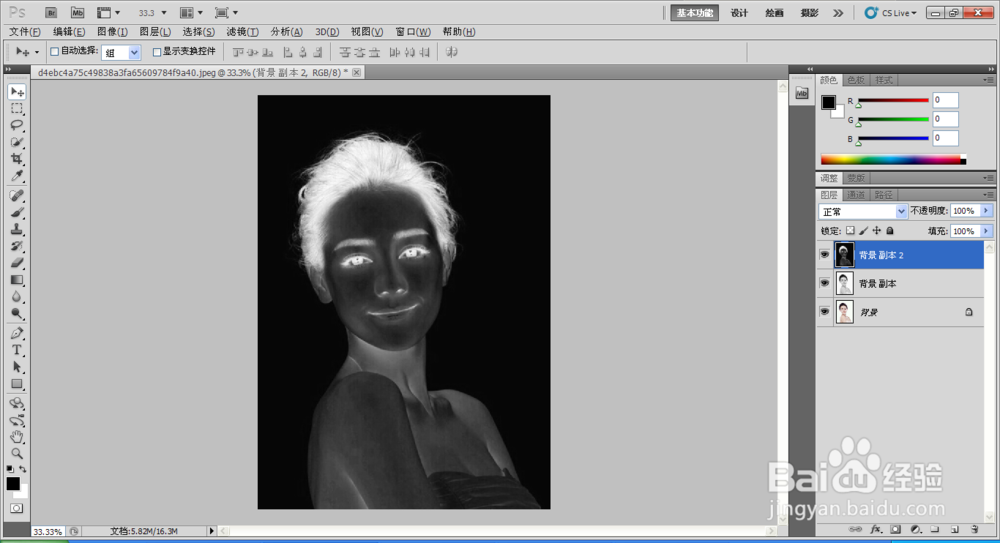 [图]4/12
[图]4/12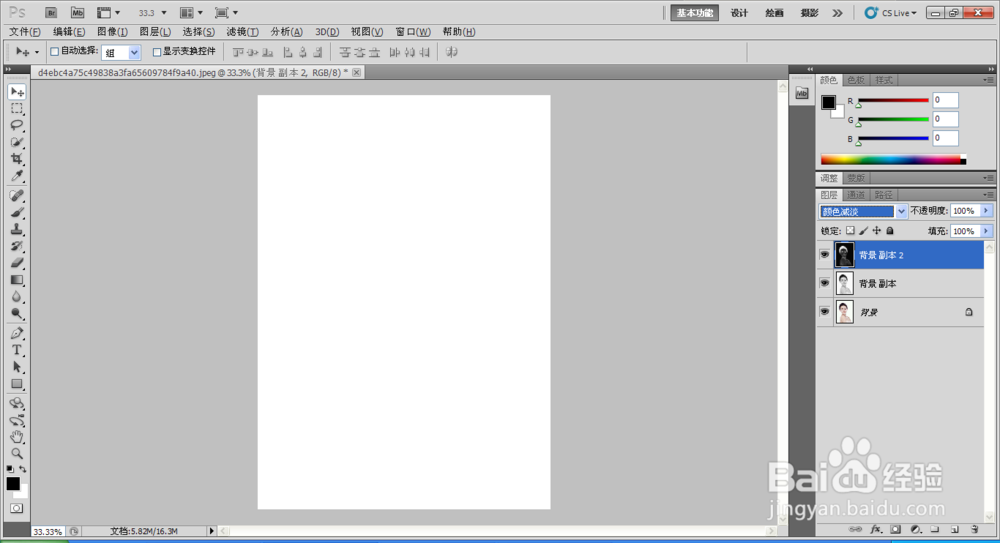 [图]5/12
[图]5/12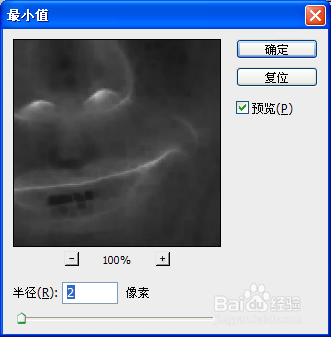 [图]6/12
[图]6/12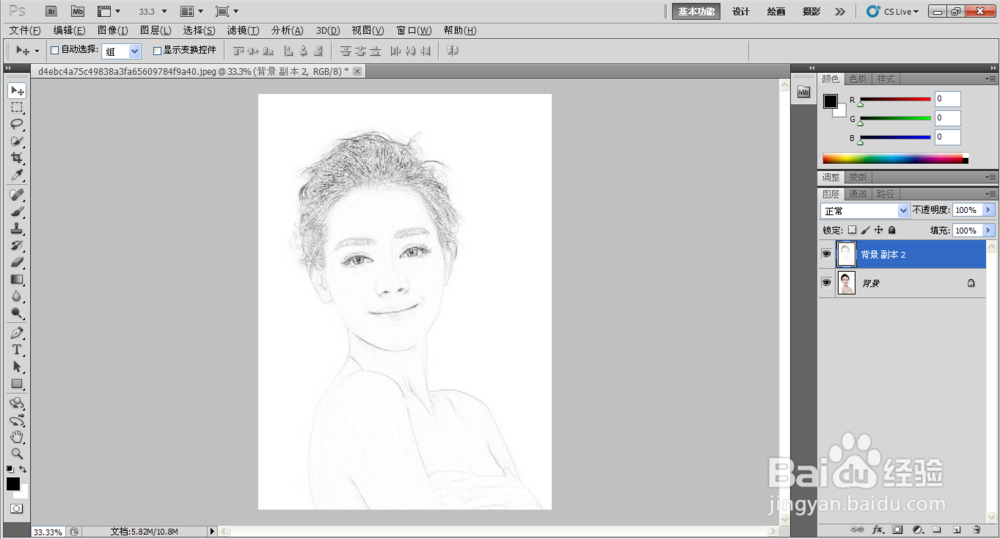 [图]7/12
[图]7/12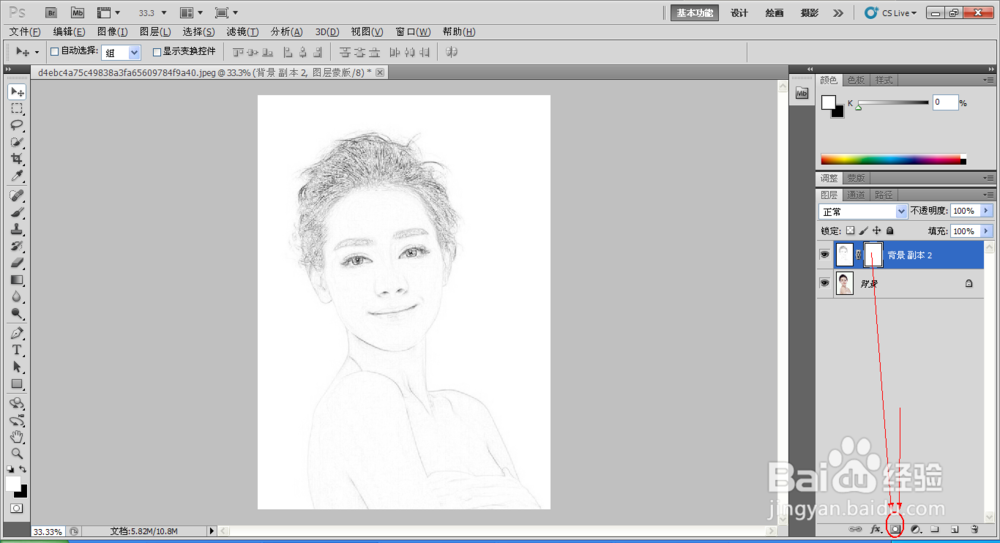 [图]
[图]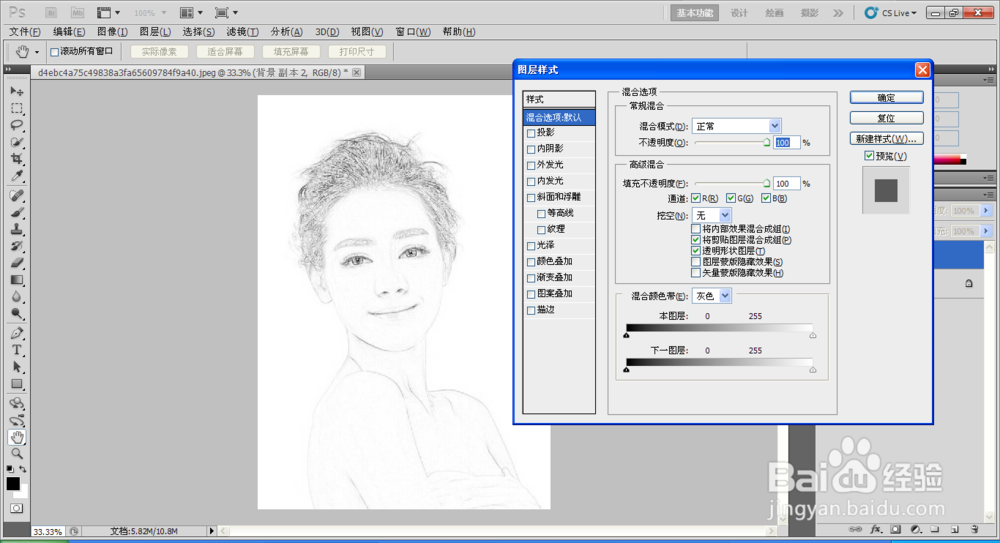 [图]8/12
[图]8/12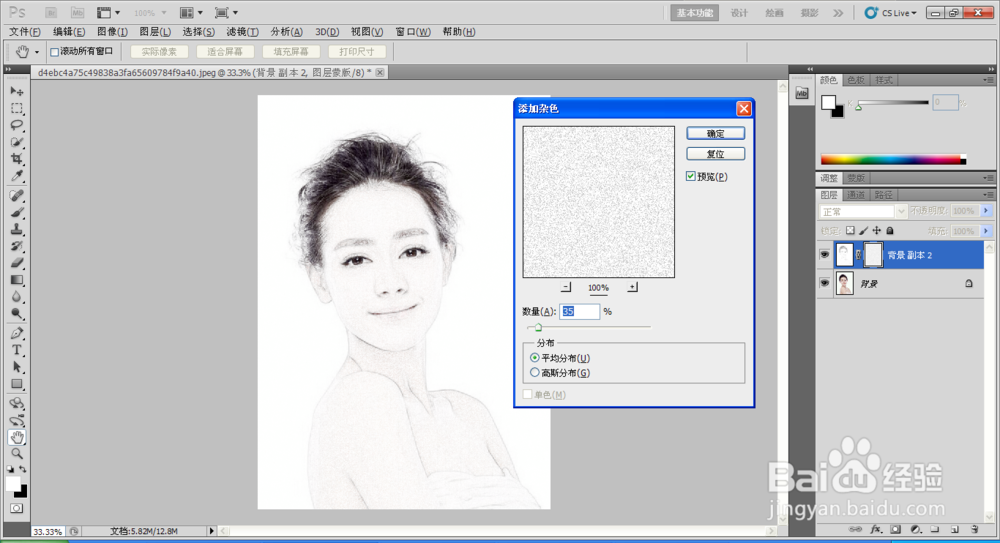 [图]9/12
[图]9/12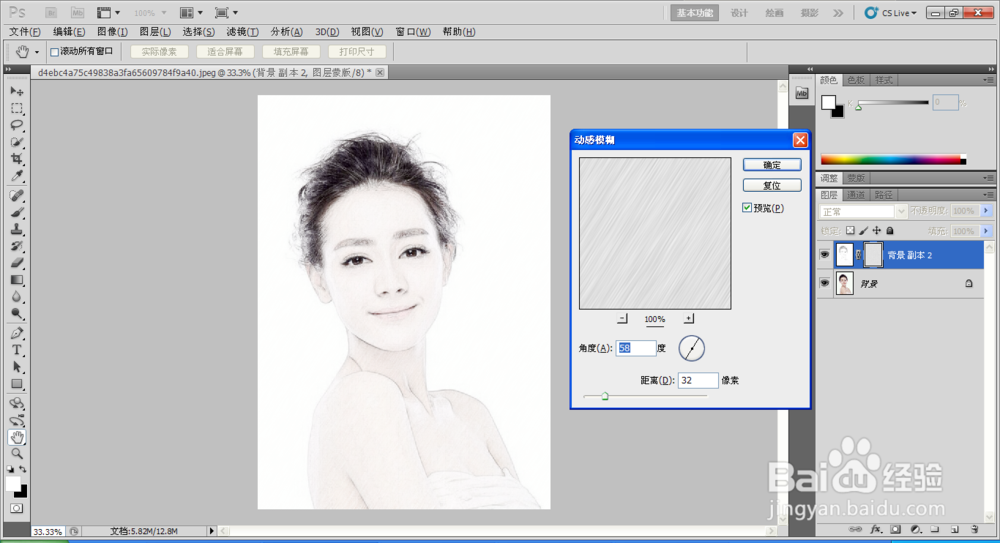 [图]10/12
[图]10/12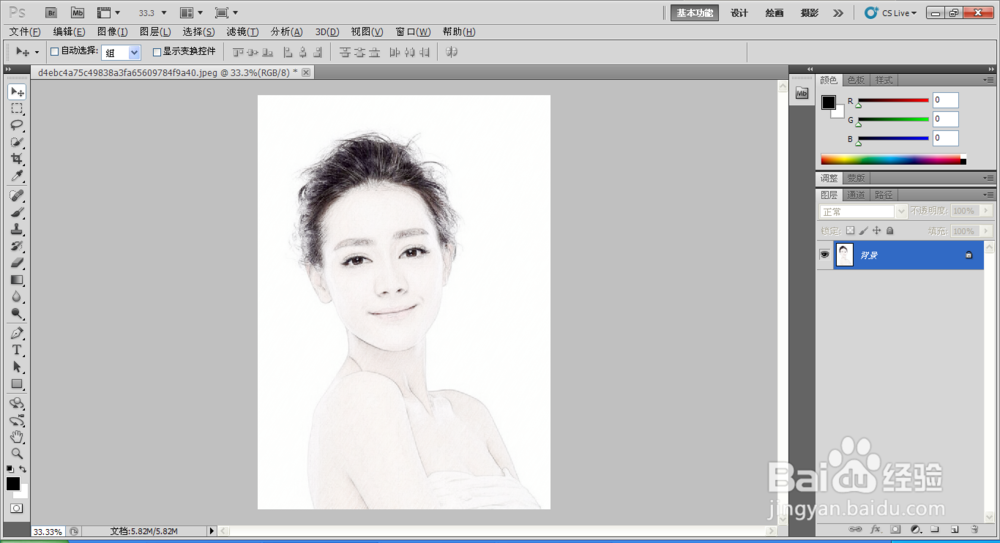 [图]11/12
[图]11/12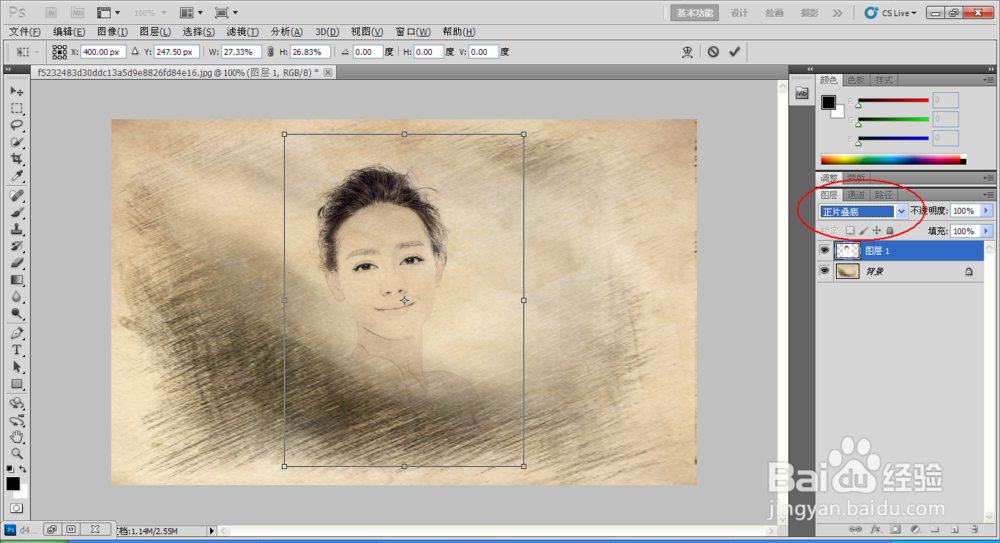 [图]12/12
[图]12/12 [图]
[图]
使用PS快速将人物照片转换成素描图
工具/原料
Photoshop方法/步骤
1/12分步阅读首先打开一张制作的照片,ctrl+j复制一层。
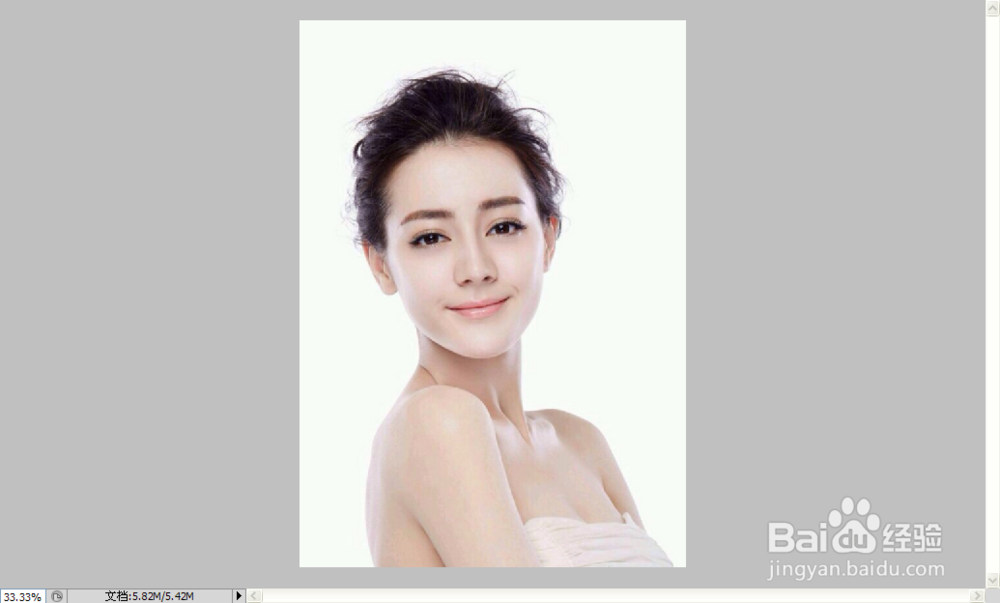 [图]
[图]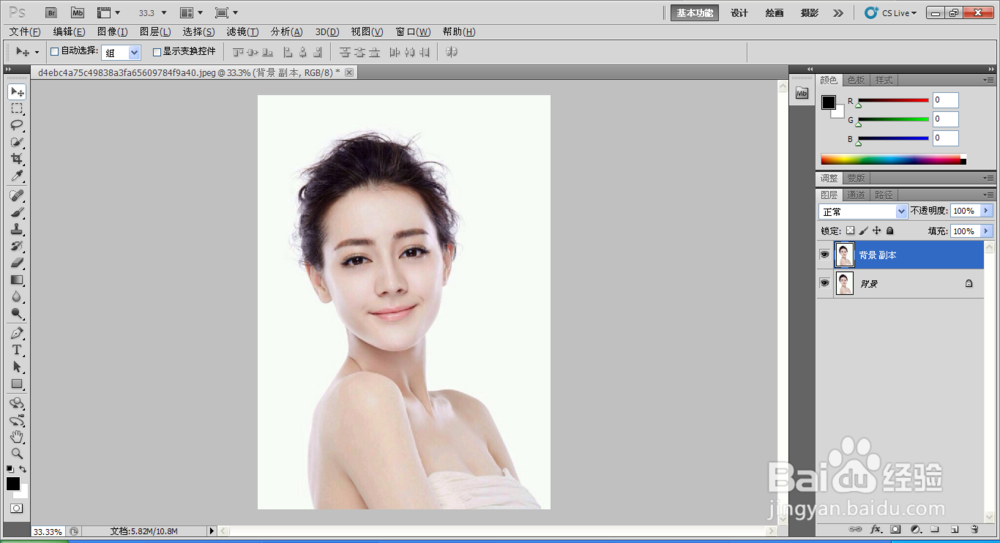 [图]2/12
[图]2/12ctrl+shift+u 去色。ctrl+j复制一层
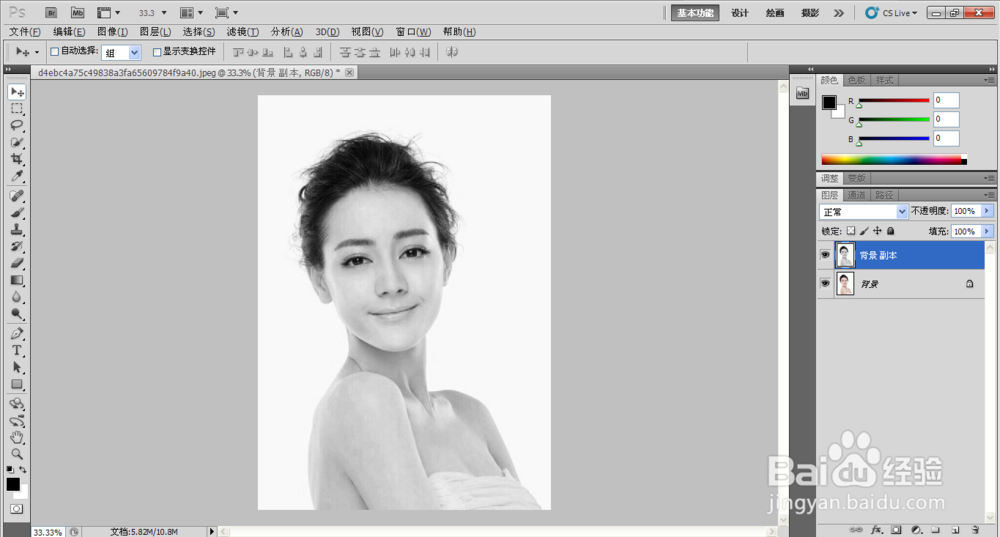 [图]
[图]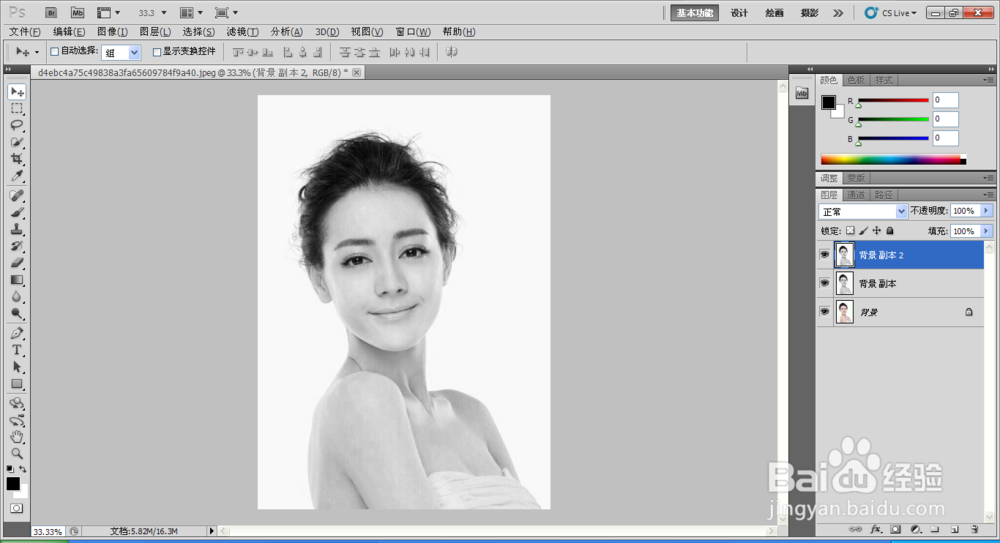 [图]3/12
[图]3/12ctrl+i 执行反向
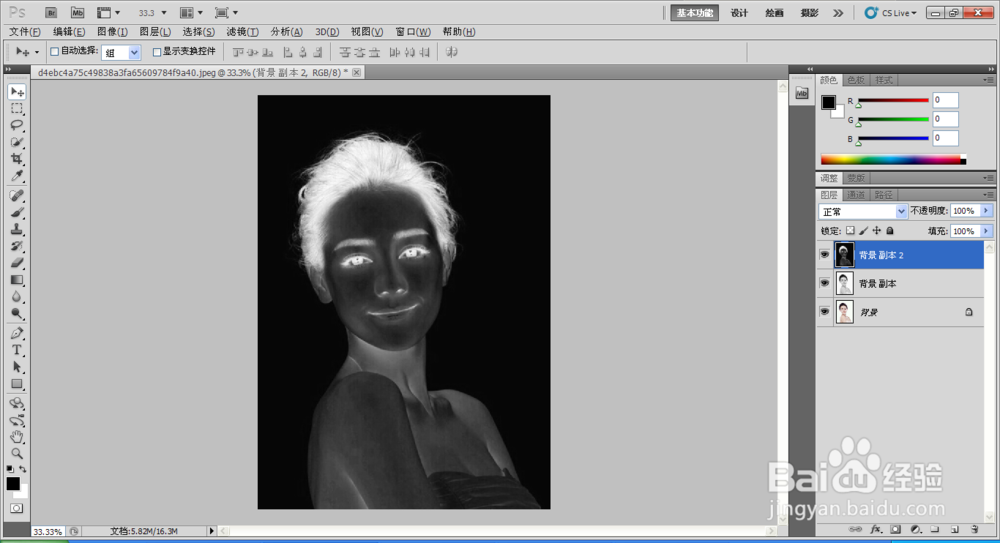 [图]4/12
[图]4/12选择此副本的图层模式,选择“颜色减淡”
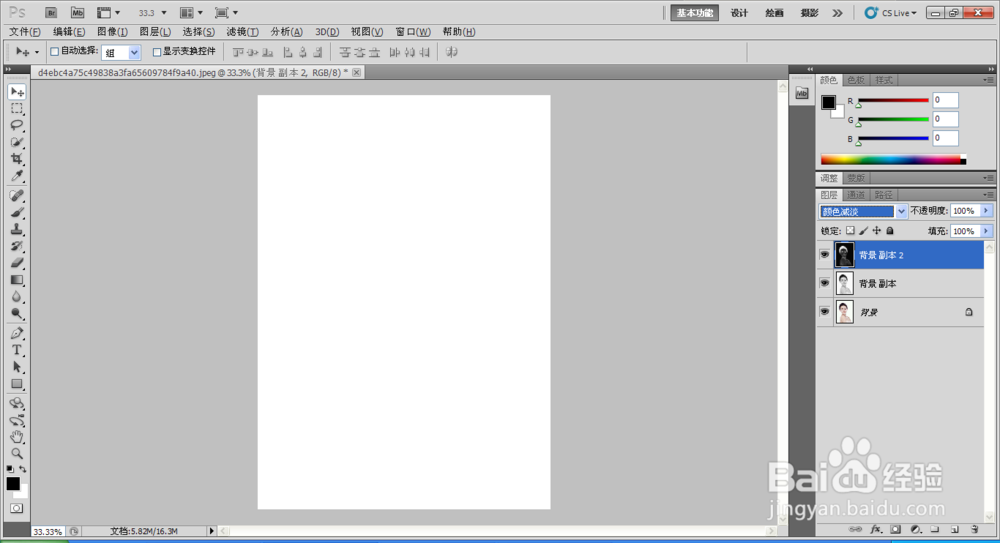 [图]5/12
[图]5/12点击“滤镜”菜单下的“其他”,选择“最小值”,把最小值里面的像素设置成“2像素”,点击确定
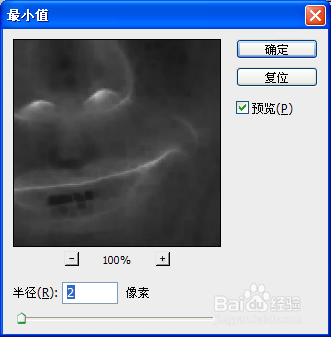 [图]6/12
[图]6/12将“副本”和“副本2”这两个图层同时选中,ctrl+e使两个图层合并
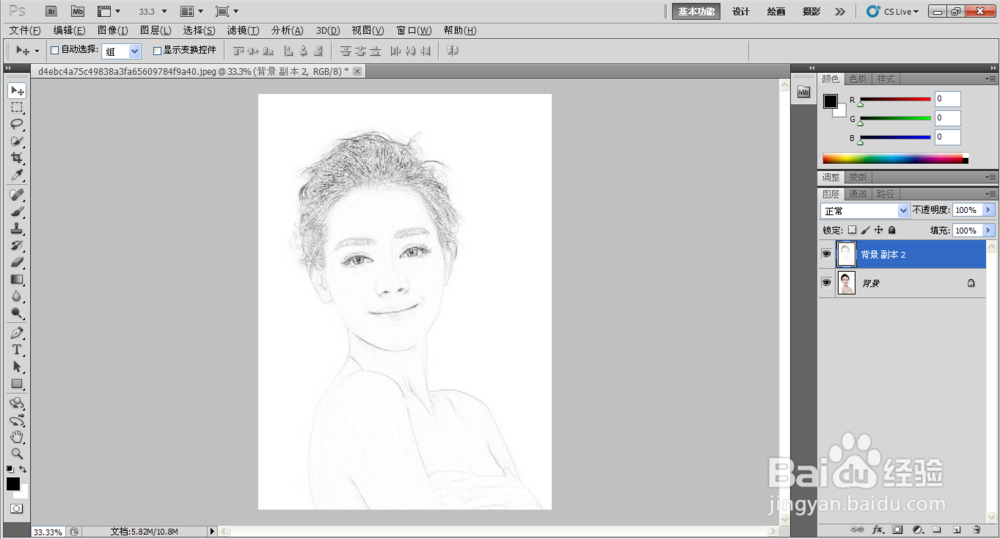 [图]7/12
[图]7/12给“副本”添加一个图层蒙版,双击此图层,弹出图层样式,点击“下一图层”,按住“alt”键变成图像一半调节,调节到你认为的最佳图像为止,点击确定
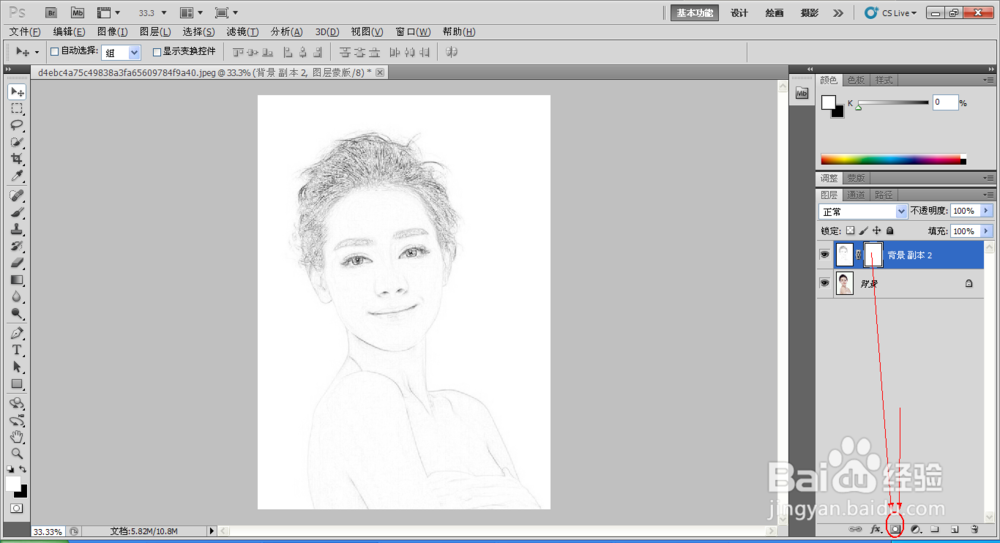 [图]
[图]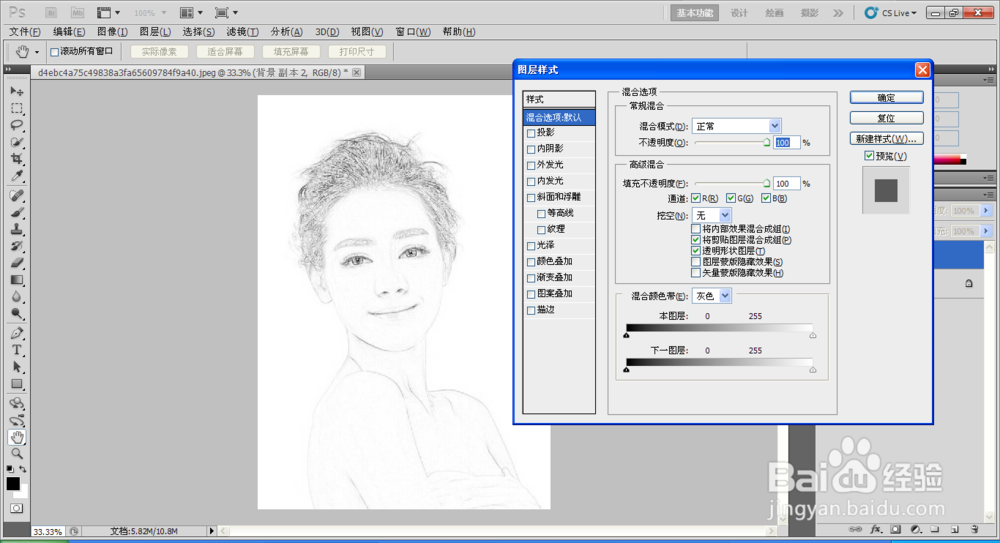 [图]8/12
[图]8/12点击图层蒙版,然后点击“滤镜”菜单下的“杂色”选项,再选择“添加杂色”,可以将他的数值调大一点,调整好之后点击确定
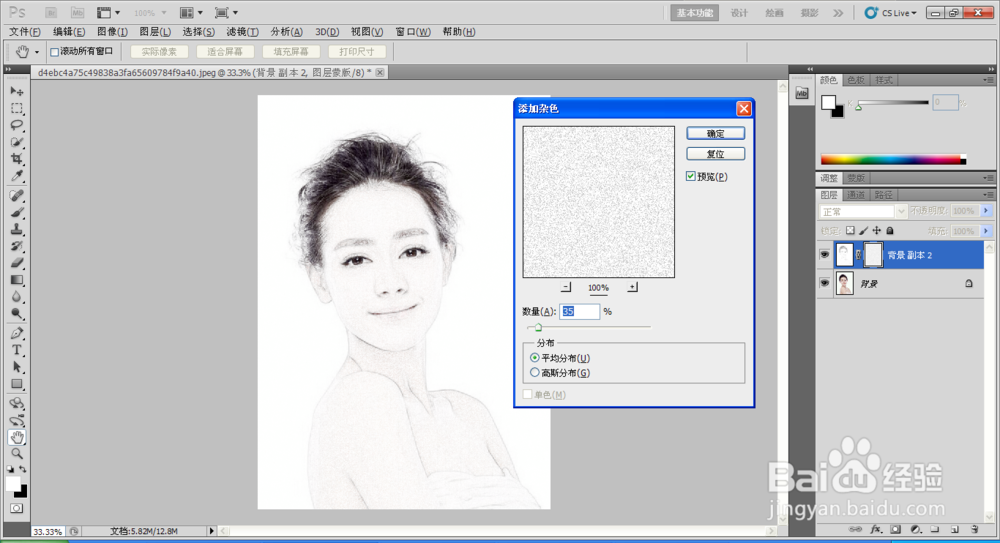 [图]9/12
[图]9/12依旧在图层蒙版,选择“滤镜”菜单下的“模糊”选项,再选择“动感模糊”,旋转角度,将像素距离调大一点,点击确定
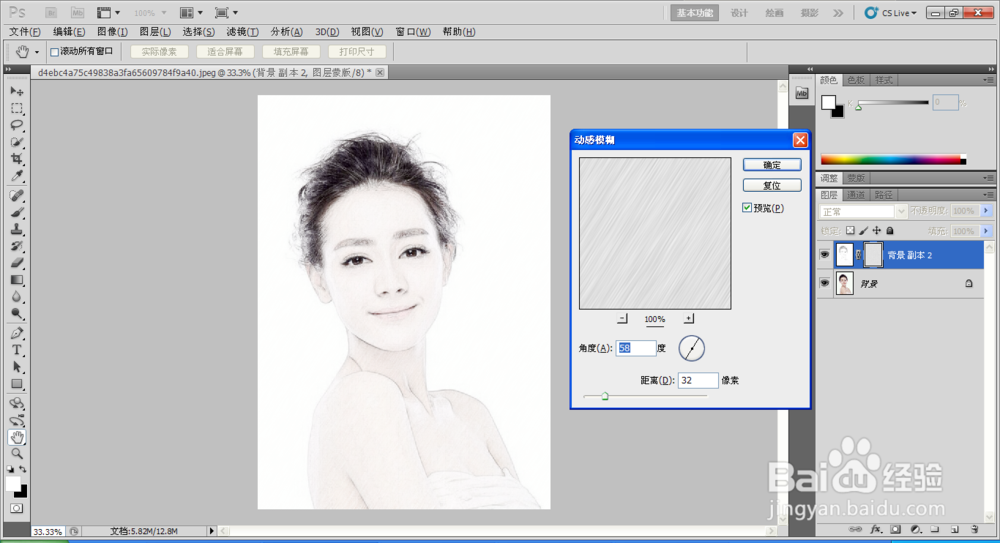 [图]10/12
[图]10/12将图层ctrl+e进行合并
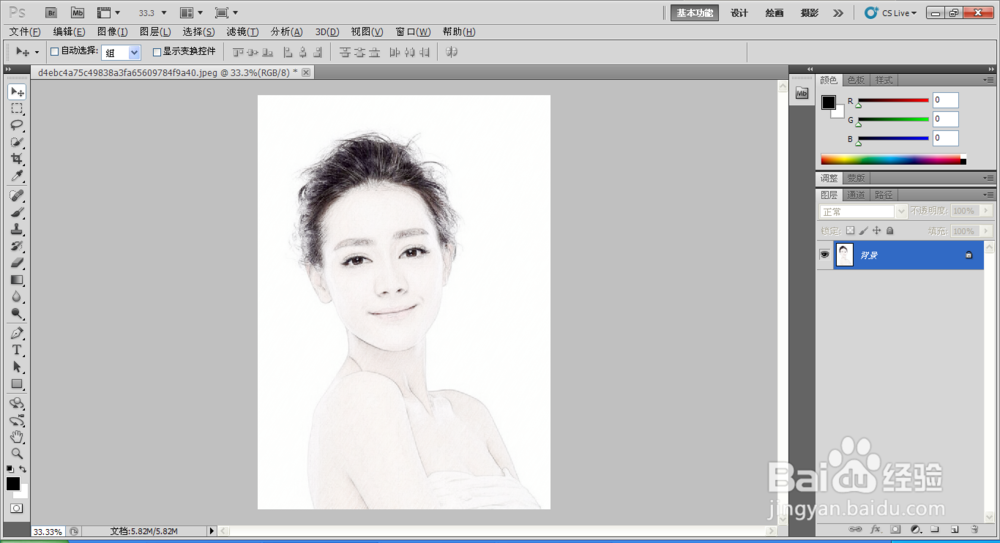 [图]11/12
[图]11/12打开背景图片,将修改好的人物照片拖拽至背景图层,ctrl+t对尺寸进行调整,调整好以后,在图层模式选择“正片叠底”模式
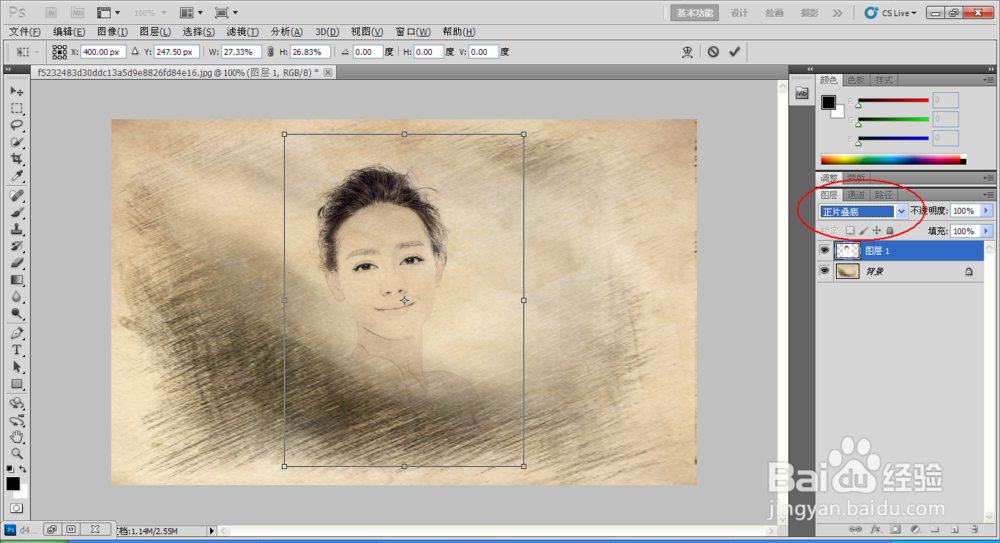 [图]12/12
[图]12/12完成。
 [图]
[图]编辑于2017-12-27,内容仅供参考并受版权保护
经验备注
我发现了这篇经验很有用:你也认同《PS快速将人物照片转换成素描图》的经验分享有价值,就请和朋友们一起分享吧。另外,PS快速将人物照片转换成素描图的经验内容仅供参考,如果您需解决具体问题(尤其法律、医学等领域),建议您详细咨询相关领域专业人士。经验知识实用生活指南-解决你所有的生活难题!未经许可,谢绝转载。本文网址:https://www.5058.cn/article/6b18230985e991ba59e1594e.html
游戏/数码经验推荐
- Q新年福袋的做法
- Q如何选择如何查看一米阅读的资质证照
- Q问大家怎么在吉工家关闭广告弹窗
- Q求问怎么在好物盲盒填写收货地址
- Q怎么讲怎么在薄荷健康填写收货地址
- Q该不该如何在猿编程更换绑定的手机号
- Q要怎么怎么在洋钱罐借款修改登录密码
- Q是什么怎么在百词斩更换绑定的手机号
- Q帮忙怎么在希望学填写收货地址
- Q怎么办如何查看必胜客的食品经营许可证
- Q怎么做怎么在快对设置收货地址
- Q求学习如何在蜜蜂试卷更换绑定的手机号
- Q请告诉下贪玩云手机APP如何注销账号
- Q独家怎么在车主惠查看哪些订单可在线开票
- Q哪有如何在一手APP设置登录密码
- Q有了解如何查看美篇平台安全管理规则
- Q怎样如何查看扇贝阅读的资质证照
- Q求学习如何查看喵街的资质证照
- Q要怎么怎么在小西米语音制作声音名片
- Q钉钉视频会议怎么显示虚拟背景
- Q微视怎么关闭视频发表后自动保存在本地
- Q《幻塔》遗迹C01通关流程攻略
- Q[视频]小爱同学语音唤醒功能怎么设置
已有 55119 位经验达人注册
已帮助 105087 人解决了问题


